Warning: Undefined array key "title" in /www/wwwroot/vitbantonquoccuong.com/wp-content/plugins/ytfind-shortcode/ytfind-shortcode.php on line 96
Trong thế giới kỹ thuật số ngày nay, việc liên tục nhận được thông báo từ các ứng dụng và hệ thống có thể gây xao nhãng nghiêm trọng. Đặc biệt, khi bạn vừa khởi động máy tính, hàng loạt thông báo có thể đổ về, phá vỡ sự tập trung ngay từ ban đầu. Bài viết này sẽ hướng dẫn bạn cách tắt thông báo khi mở máy tính một cách triệt để, giúp bạn kiểm soát hoàn toàn trải nghiệm sử dụng. Bạn sẽ học được các phương pháp hiệu quả để tối ưu hóa quản lý thông báo, từ đó cải thiện năng suất làm việc và nâng cao trải nghiệm người dùng. Việc này không chỉ giảm thiểu phiền nhiễu mà còn tối ưu hiệu suất hệ thống và bảo vệ sự riêng tư của bạn.
Hiểu Rõ Tầm Quan Trọng Của Việc Quản Lý Thông Báo Hệ Thống
Thông báo trên máy tính, dù hữu ích trong một số trường hợp, lại thường xuyên trở thành nguyên nhân chính gây mất tập trung. Chúng làm gián đoạn dòng suy nghĩ và công việc, buộc chúng ta phải chuyển sự chú ý liên tục. Điều này ảnh hưởng trực tiếp đến năng suất làm việc, kéo dài thời gian hoàn thành nhiệm vụ và giảm chất lượng công việc.
Một môi trường làm việc không có thông báo gián đoạn là yếu tố quan trọng để duy trì sự tập trung cao độ. Khi không bị làm phiền, bộ não có thể xử lý thông tin hiệu quả hơn, dẫn đến khả năng giải quyết vấn đề tốt hơn và sáng tạo hơn. Việc quản lý thông báo không chỉ là tắt đi những tiếng “ping” khó chịu, mà còn là xây dựng một không gian số tĩnh lặng, nơi bạn có thể làm chủ thời gian và sự chú ý của mình.
Đặc biệt, thông báo xuất hiện ngay khi khởi động máy tính là một vấn đề phổ biến. Nhiều ứng dụng được cấu hình để tự động chạy và hiển thị thông báo ngay khi hệ điều hành tải xong. Điều này không chỉ làm chậm quá trình khởi động mà còn tạo ra cảm giác “quá tải” thông tin ngay lập tức. Tắt thông báo khi mở máy tính giúp giảm thiểu gánh nặng cho hệ thống, đảm bảo máy khởi động nhanh hơn và sẵn sàng cho công việc mà không có sự xao nhãng nào.
Cách Tắt Thông Báo Khi Mở Máy Tính Trên Windows 10/11
Để kiểm soát triệt để các thông báo xuất hiện ngay khi bạn khởi động máy tính, bạn cần tập trung vào hai khía cạnh chính: vô hiệu hóa thông báo từ các ứng dụng tự động khởi động và tắt các loại thông báo hệ thống chung.
Vô Hiệu Hóa Thông Báo Từ Ứng Dụng Khởi Động
Nhiều ứng dụng được thiết lập để tự động chạy khi Windows khởi động. Điều này giúp chúng sẵn sàng hoạt động ngay lập tức nhưng cũng có thể tạo ra thông báo phiền phức.
Sử Dụng Task Manager (Windows 10/11)
Task Manager là công cụ mạnh mẽ để quản lý các tiến trình và ứng dụng khởi động. Bạn có thể dễ dàng vô hiệu hóa các chương trình không cần thiết.
Đầu tiên, nhấn tổ hợp phím Ctrl + Shift + Esc để mở Task Manager. Sau đó, chuyển đến tab “Startup”. Tại đây, bạn sẽ thấy danh sách các ứng dụng được cấu hình để chạy cùng hệ thống.
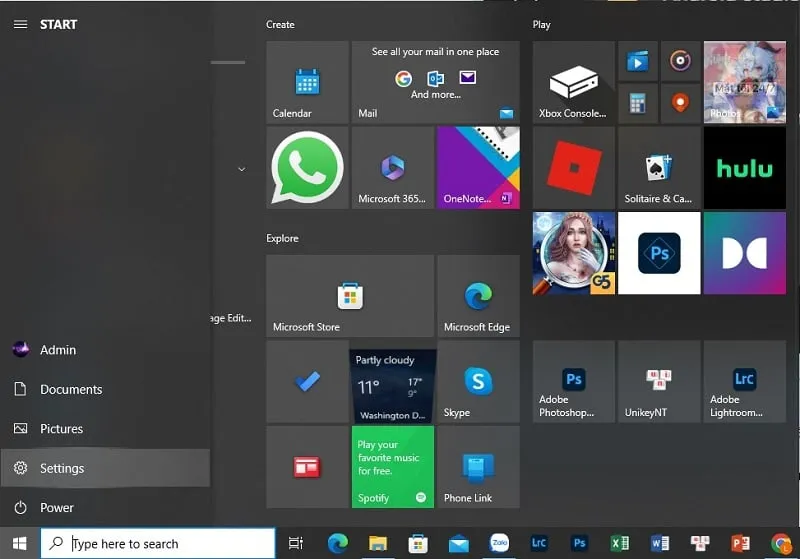 Tắt thông báo máy tính khi khởi động
Tắt thông báo máy tính khi khởi động
Với mỗi ứng dụng không mong muốn khởi động cùng máy tính, bạn chỉ cần chọn nó và nhấn nút “Disable” ở góc dưới bên phải. Việc này sẽ ngăn ứng dụng đó tự động chạy và hiển thị thông báo ngay khi bạn mở máy tính.
Sử Dụng Cài Đặt Khởi Động Ứng Dụng (Windows 11)
Trên Windows 11, bạn cũng có thể quản lý ứng dụng khởi động thông qua mục Cài đặt một cách trực quan hơn. Truy cập “Settings” bằng cách nhấn Windows + I.
Chọn “Apps” từ thanh bên trái, sau đó chọn “Startup”. Tại đây, bạn sẽ thấy danh sách tương tự như trong Task Manager. Bạn có thể bật hoặc tắt từng ứng dụng bằng cách gạt công tắc tương ứng.
Việc kiểm soát các ứng dụng khởi động không chỉ giúp bạn tắt thông báo khi mở máy tính mà còn cải thiện đáng kể tốc độ khởi động của hệ thống. Các ứng dụng phổ biến thường khởi động cùng hệ thống bao gồm các ứng dụng nhắn tin, trình duyệt web, phần mềm diệt virus và công cụ đám mây.
Tắt Toàn Bộ Thông Báo Hệ Thống Ngay Khi Khởi Động
Ngoài các ứng dụng khởi động, bản thân hệ điều hành Windows cũng có thể hiển thị nhiều loại thông báo khác nhau. Bạn có thể kiểm soát chúng thông qua cài đặt hệ thống.
Sử Dụng Cài Đặt Thông Báo và Hành Động
Đây là phương pháp chính để quản lý tất cả thông báo trên Windows. Trên Windows 10/11, bạn truy cập “Settings” (nhấn Windows + I).
Chọn “System” và sau đó chọn “Notifications & actions” (Windows 10) hoặc chỉ “Notifications” (Windows 11). Tại đây, bạn sẽ thấy tùy chọn “Get notifications from apps and other senders”.
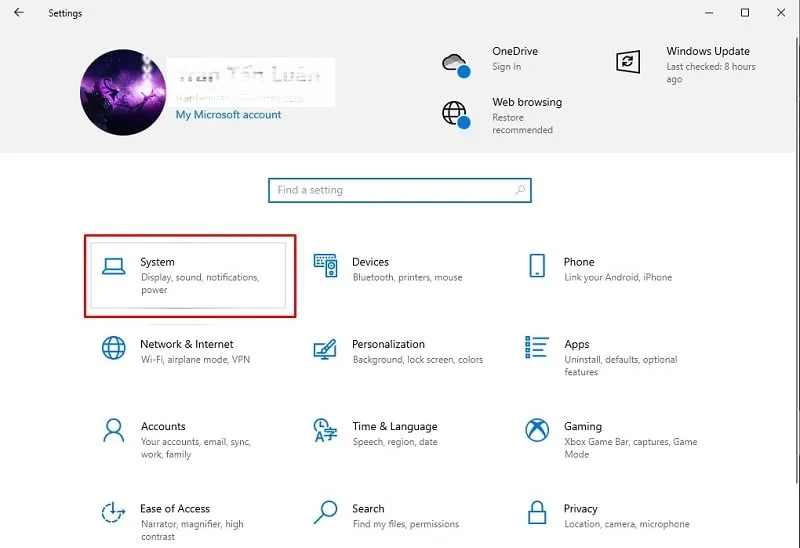 Cài đặt thông báo trên máy tính
Cài đặt thông báo trên máy tính
Để tắt tất cả thông báo khi mở máy tính và trong suốt quá trình sử dụng, bạn chỉ cần gạt công tắc này sang trạng thái “Off”. Điều này sẽ vô hiệu hóa mọi thông báo từ ứng dụng và người gửi khác.
Các Tùy Chọn Tắt Thông Báo Chung và Đề Xuất
Bên cạnh việc tắt thông báo chung, bạn cũng có thể tắt các thông báo cụ thể từ Windows. Trong cùng phần “Notifications & actions”, cuộn xuống và tìm các tùy chọn như “Show notifications on the lock screen” hoặc “Show reminders and incoming VoIP calls on the lock screen”.
Để loại bỏ các thông báo xuất hiện ngay cả khi màn hình khóa, hãy tắt những tùy chọn này. Ngoài ra, bạn có thể vô hiệu hóa “Get tips, tricks, and suggestions as you use Windows” để không nhận các gợi ý phiền toái từ hệ thống.
Việc tinh chỉnh các cài đặt này giúp bạn có được trải nghiệm khởi động máy tính hoàn toàn yên tĩnh và không bị quấy rầy.
Quản Lý Thông Báo Chung Trên Hệ Điều Hành Windows
Ngoài việc tắt thông báo khi mở máy tính, việc quản lý thông báo chung trong quá trình sử dụng cũng rất quan trọng. Windows cung cấp nhiều công cụ để bạn tùy chỉnh mức độ can thiệp của các thông báo.
Tùy Chỉnh Chi Tiết Thông Báo Từng Ứng Dụng
Nếu bạn không muốn tắt hoàn toàn thông báo mà chỉ muốn kiểm soát chúng tốt hơn, bạn có thể tùy chỉnh chi tiết cho từng ứng dụng. Trong mục “Notifications & actions” (Settings > System), cuộn xuống phần “Notifications from apps and other senders” (Windows 10) hoặc “App and other senders” (Windows 11).
Tại đây, bạn sẽ thấy danh sách tất cả các ứng dụng có khả năng gửi thông báo. Bạn có thể tắt thông báo của từng ứng dụng bằng cách gạt công tắc sang “Off” bên cạnh tên ứng dụng.
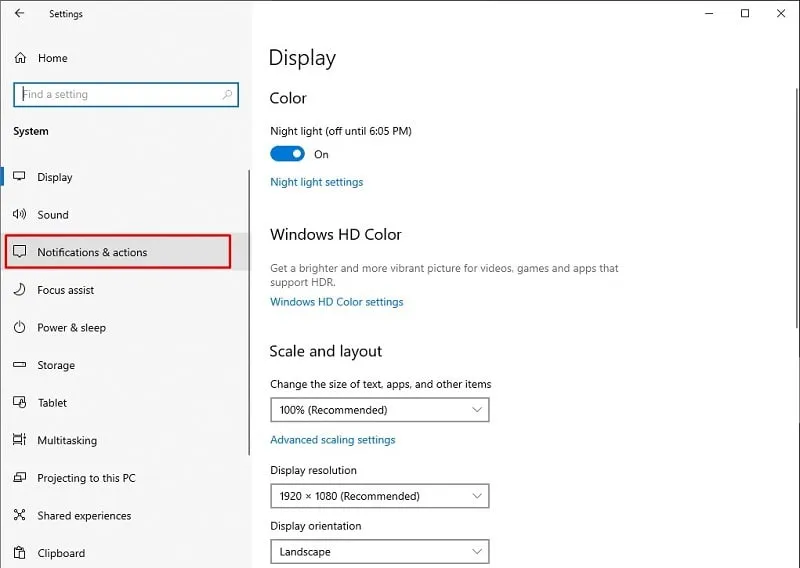 Tắt thông báo của các ứng dụng cụ thể
Tắt thông báo của các ứng dụng cụ thể
Để tùy chỉnh sâu hơn, hãy nhấp vào tên của một ứng dụng cụ thể. Bạn có thể kiểm soát nhiều yếu tố như hiển thị biểu ngữ (banner notifications), âm thanh thông báo, và liệu thông báo có xuất hiện trong Action Center hay không. Điều này cho phép bạn giữ lại những thông báo quan trọng mà vẫn giảm thiểu sự xao nhãng từ những ứng dụng ít cần thiết hơn.
Kích Hoạt Chế Độ Hỗ Trợ Tập Trung (Focus Assist / Focus)
Focus Assist (trên Windows 10) hoặc Focus (trên Windows 11) là một tính năng tuyệt vời để tạm thời tắt hoặc giảm thiểu thông báo. Đây là một giải pháp lý tưởng khi bạn cần tập trung cao độ vào công việc hoặc khi bạn muốn tắt thông báo khi mở máy tính một cách nhanh chóng mà không cần đi sâu vào cài đặt.
Cách Bật Focus Assist Nhanh Chóng
Bạn có thể kích hoạt Focus Assist thông qua Action Center. Nhấn tổ hợp phím Windows + A hoặc nhấp vào biểu tượng Action Center ở góc dưới bên phải màn hình (trên Windows 10) hoặc biểu tượng ngày/giờ (trên Windows 11) để mở Quick Settings.
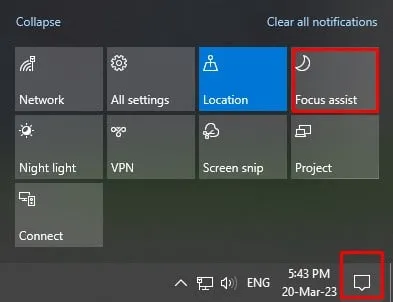 Bật Focus Assist trên máy tính
Bật Focus Assist trên máy tính
Sau đó, nhấp vào ô “Focus Assist” (Windows 10) hoặc “Focus” (Windows 11) để chuyển đổi giữa các chế độ. Bạn có thể nhấp nhiều lần để thay đổi giữa “Off”, “Priority Only” và “Alarms Only”.
Các Mức Độ: Priority Only, Alarms Only
- Priority Only: Chế độ này chỉ cho phép hiển thị những thông báo từ một danh sách ưu tiên mà bạn đã thiết lập. Tất cả các thông báo khác sẽ được chuyển vào Action Center mà không hiển thị trực tiếp.
- Alarms Only: Đây là chế độ tập trung cao nhất, chỉ cho phép hiển thị các báo thức mà bạn đã đặt. Mọi thông báo khác, kể cả từ danh sách ưu tiên, đều sẽ bị ẩn.
Thiết Lập Quy Tắc Tự Động Hóa
Focus Assist/Focus cho phép bạn thiết lập các quy tắc tự động để kích hoạt chế độ tập trung vào những thời điểm hoặc trong các tình huống cụ thể. Để làm điều này, bạn có thể truy cập cài đặt của Focus Assist/Focus qua Settings > System > Focus Assist (Windows 10) hoặc Settings > System > Focus (Windows 11).
Tại đây, bạn có thể:
- Thiết lập lịch trình: Kích hoạt Focus Assist vào những khoảng thời gian nhất định trong ngày (ví dụ: giờ làm việc).
- Tự động kích hoạt: Khi bạn chơi game, sử dụng ứng dụng ở chế độ toàn màn hình, hoặc khi bạn trình chiếu màn hình, Focus Assist có thể tự động bật.
Tùy Chỉnh Danh Sách Ứng Dụng Ưu Tiên
Trong cài đặt Focus Assist, bạn có thể tạo và tùy chỉnh danh sách ưu tiên. Điều này cho phép bạn chọn những ứng dụng hoặc liên hệ mà bạn vẫn muốn nhận thông báo ngay cả khi ở chế độ “Priority Only”. Đây là cách linh hoạt để đảm bảo bạn không bỏ lỡ những thông tin quan trọng nhất.
Các Bước Nâng Cao Để Tắt Thông Báo Phiền Toái
Ngoài các cài đặt hệ thống cơ bản, có những phương pháp nâng cao hơn để kiểm soát các thông báo gây phiền nhiễu, bao gồm cả những thông báo xuất hiện khi bạn mở máy tính và trong quá trình sử dụng.
Vô Hiệu Hóa Thông Báo Từ Trình Duyệt Web
Trình duyệt web thường là nguồn gốc của nhiều thông báo không mong muốn. Các trang web yêu cầu quyền gửi thông báo và nếu bạn chấp nhận, chúng có thể liên tục hiển thị quảng cáo hoặc tin tức.
Chrome, Edge, Firefox: Cài Đặt Quyền Thông Báo Website
Mỗi trình duyệt đều có cài đặt riêng để quản lý thông báo từ website.
- Google Chrome: Mở Chrome, nhấp vào biểu tượng ba chấm ở góc trên bên phải, chọn “Settings” > “Privacy and security” > “Site Settings” > “Notifications”. Tại đây, bạn có thể chặn tất cả thông báo hoặc quản lý từng trang web.
- Microsoft Edge: Mở Edge, nhấp vào biểu tượng ba chấm, chọn “Settings” > “Cookies and site permissions” > “Notifications”. Tương tự như Chrome, bạn có thể điều chỉnh quyền.
- Mozilla Firefox: Mở Firefox, nhấp vào biểu tượng ba gạch ngang, chọn “Settings” > “Privacy & Security” > cuộn xuống “Permissions” và tìm “Notifications”, sau đó nhấp vào “Settings…”.
Việc kiểm soát thông báo trình duyệt là một bước quan trọng để giảm bớt sự xao nhãng và đảm bảo môi trường làm việc kỹ thuật số của bạn luôn gọn gàng.
Tắt Thông Báo Ứng Dụng Nền
Một số ứng dụng tiếp tục chạy ngầm và gửi thông báo ngay cả khi bạn không chủ động sử dụng chúng. Điều này có thể ảnh hưởng đến hiệu suất hệ thống và pin (đặc biệt đối với laptop).
Quản Lý Quyền Chạy Nền Của Ứng Dụng
Trên Windows, bạn có thể kiểm soát ứng dụng nào được phép chạy trong nền. Truy cập “Settings” > “Privacy” (Windows 10) hoặc “Privacy & security” (Windows 11).
Trên Windows 10, chọn “Background apps” từ menu bên trái. Bạn có thể tắt toàn bộ quyền chạy nền hoặc tắt cho từng ứng dụng cụ thể. Trên Windows 11, bạn sẽ cần nhấp vào từng ứng dụng trong “Apps > Installed apps”, sau đó chọn “Advanced options” để quản lý quyền chạy nền. Vô hiệu hóa tính năng này giúp giảm bớt tài nguyên hệ thống bị tiêu thụ và hạn chế thông báo không mong muốn.
Sử Dụng Group Policy Editor Hoặc Registry (Dành Cho Người Dùng Nâng Cao)
Đối với những người dùng có kinh nghiệm và muốn kiểm soát sâu hơn các thông báo hệ thống, Group Policy Editor (chỉ có trên phiên bản Windows Pro trở lên) hoặc Registry Editor là những công cụ hữu ích.
Kiểm Soát Chặt Chẽ Thông Báo Hệ Thống
- Group Policy Editor: Nhấn
Windows + R, gõgpedit.mscvà nhấn Enter. Điều hướng đếnUser Configuration > Administrative Templates > Start Menu and Taskbar > Notifications. Tại đây, bạn có thể tìm thấy các chính sách để tắt thông báo hoàn toàn hoặc hạn chế chúng. - Registry Editor: Nhấn
Windows + R, gõregeditvà nhấn Enter. Chỉnh sửa Registry đòi hỏi sự cẩn thận cao. Bạn có thể tìm đến các khóa liên quan đến thông báo (ví dụ:HKEY_CURRENT_USERSOFTWAREMicrosoftWindowsCurrentVersionPushNotifications) để vô hiệu hóa chúng.
Lưu Ý Về Rủi Ro Khi Chỉnh Sửa Registry
Chỉnh sửa Registry không đúng cách có thể gây ra lỗi nghiêm trọng cho hệ điều hành. Luôn sao lưu Registry trước khi thực hiện bất kỳ thay đổi nào. Phương pháp này chỉ nên được sử dụng bởi những người dùng có kiến thức kỹ thuật vững vàng.
Tối Ưu Hóa Trải Nghiệm Sử Dụng Máy Tính Không Gián Đoạn
Để thực sự kiểm soát được các thông báo và đảm bảo môi trường làm việc tập trung, bạn cần kết hợp nhiều phương pháp và duy trì một thói quen quản lý thông báo lành mạnh.
Tạo Thói Quen Kiểm Tra Thông Báo Định Kỳ
Thay vì để thông báo liên tục làm phiền, hãy tự tạo cho mình một lịch trình kiểm tra thông báo. Bạn có thể dành 10-15 phút vào đầu buổi sáng, giữa buổi chiều và cuối ngày để xem xét tất cả thông báo đã nhận. Điều này giúp bạn xử lý thông tin cần thiết mà không bị gián đoạn công việc chính.
Chỉ Cài Đặt Ứng Dụng Cần Thiết
Một trong những cách hiệu quả nhất để giảm thiểu thông báo là giảm số lượng nguồn gửi thông báo. Hãy xem xét kỹ các ứng dụng bạn cài đặt trên máy tính. Gỡ bỏ những ứng dụng không dùng đến hoặc ít quan trọng. Mỗi ứng dụng được cài đặt là một nguồn tiềm năng của thông báo, do đó, việc giữ cho hệ thống “sạch” sẽ giảm đáng kể lượng thông báo.
Cập Nhật Phần Mềm Thường Xuyên
Việc cập nhật hệ điều hành và các ứng dụng giúp đảm bảo bạn luôn có các tính năng quản lý thông báo mới nhất và hiệu quả nhất. Các bản cập nhật thường bao gồm các cải tiến về quyền riêng tư và kiểm soát người dùng, giúp bạn dễ dàng hơn trong việc tắt thông báo khi mở máy tính và trong quá trình sử dụng.
Kết Hợp Các Công Cụ Quản Lý Thời Gian
Hãy kết hợp việc quản lý thông báo với các công cụ hoặc kỹ thuật quản lý thời gian như phương pháp Pomodoro. Sử dụng các khoảng thời gian làm việc tập trung cao độ, sau đó nghỉ ngơi ngắn. Trong các khoảng thời gian tập trung, bạn có thể kích hoạt Focus Assist hoặc tắt hoàn toàn thông báo để không bị làm phiền.
Hiểu Rõ Ý Định Sử Dụng Máy Tính Để Điều Chỉnh
Cuối cùng, hãy luôn tự hỏi mục đích chính của bạn khi sử dụng máy tính là gì. Nếu là làm việc, hãy ưu tiên các cài đặt giảm thiểu phiền nhiễu. Nếu là giải trí, bạn có thể nới lỏng các quy tắc. Việc điều chỉnh cài đặt thông báo theo ý định sử dụng giúp bạn tận dụng tối đa máy tính của mình mà không bị quá tải.
Bằng cách áp dụng những lời khuyên này, bạn không chỉ tắt thông báo khi mở máy tính mà còn xây dựng được một môi trường làm việc và giải trí trên máy tính hiệu quả, ít xao nhãng và tối ưu hơn.
Kết Luận
Việc tắt thông báo khi mở máy tính và quản lý chúng hiệu quả là bước quan trọng để cải thiện năng suất, giảm căng thẳng và làm chủ trải nghiệm kỹ thuật số của bạn. Từ việc vô hiệu hóa ứng dụng khởi động trong Task Manager, tùy chỉnh chi tiết thông báo từng ứng dụng, đến sử dụng Focus Assist và các biện pháp nâng cao, bạn có nhiều công cụ để thiết lập một môi trường làm việc lý tưởng. Hãy chủ động kiểm soát thông báo để máy tính của bạn phục vụ tốt nhất cho mục tiêu tập trung và hiệu quả.
Ngày Cập Nhật Mới Nhất: Tháng 10 24, 2025 by Cơ khí Quốc Cường

Chuyên gia cơ khí chính xác tại Cơ khí Quốc Cường – là một trong những công ty hàng đầu Việt Nam chuyên sâu về sản xuất, gia công cơ khí.
